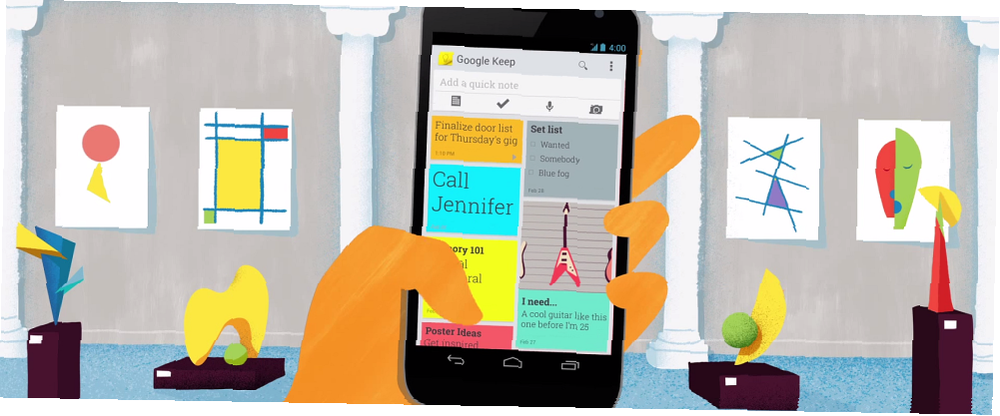
Lesley Fowler
0
2248
532
Not almak ya da liste yazmak istediğinizde 3 Daha Verimli Olmanıza Yardımcı Olan Liste Türleri 3 Daha Verimli Olmanıza Yardımcı Olan Listeler Türleri Yapılacaklar listesi en yüksek verimlilik silahıdır. Bu yapılacaklar listesi, işleri halletmek için ihtiyacınız olan tüm gücü size verebilir. , kolay ve hızlı olmalıdır. İnternet devinin not tutma hizmeti olan Google Keep, bu iki özellik için ünlüdür. Notlar ve yapılacaklar listesi için en iyi uygulamalardan biridir. Ama daha iyi olabilir.
Android uygulamasının yanı sıra, Google Chrome tarayıcısında harika çalışır. Google Chrome İçin Sakla: Tarayıcı İçi Çözümünüz Hızlı Not Almak İçin Google Chrome İçin Sakla: Tarayıcı İçi Çözümünüz Hızlı Not Almak İçin Google Keep'ten ne beklersiniz? ? Google Keep, hızlı bir şekilde not eklemenizi sağlayan son derece yararlı bir not defteri olma konusunda üstündür. ve bir web uygulaması olarak, ancak bu konuda-şu anda hiçbir iOS uygulaması veya masaüstü sürümü yoktur. Ne olursa olsun, Google Keep kullanıcıları uygulamadan gerçekten daha fazla yararlanabileceğinizi bilmekten mutlu olacaklardır.
Google Keep'e Hızlı Bir Bakış
Zaten kullanmıyorsanız, muhtemelen Google Keep'i denemek istersiniz. Uygulama, widget'lar aracılığıyla veya telefonunuzla konuşarak, hızlı not alma için kullanımı mükemmeldir. Tekrar tekrar kullanmaktan hoşlanan, temiz ve renkli bir arayüz..
Zaman bazlı alarm veya coğrafi etiketli not olarak, herhangi bir not veya liste için hatırlatıcılar da ayarlayabilirsiniz. Örneğin, yerel süpermarkette bir dahaki sefere bakıldığında, alışveriş listeniz buzz'lara ayarlanabilir.
Web uygulaması çevrimiçi olmanızı gerektirir, ancak Chrome'u çevrimdışı modda kullanmak için Google Keep uygulamasını indirebilirsiniz..
Görevleri Bölümler İçin Renge Göre İşaretle (ve Kırmızıdan Kaçının)
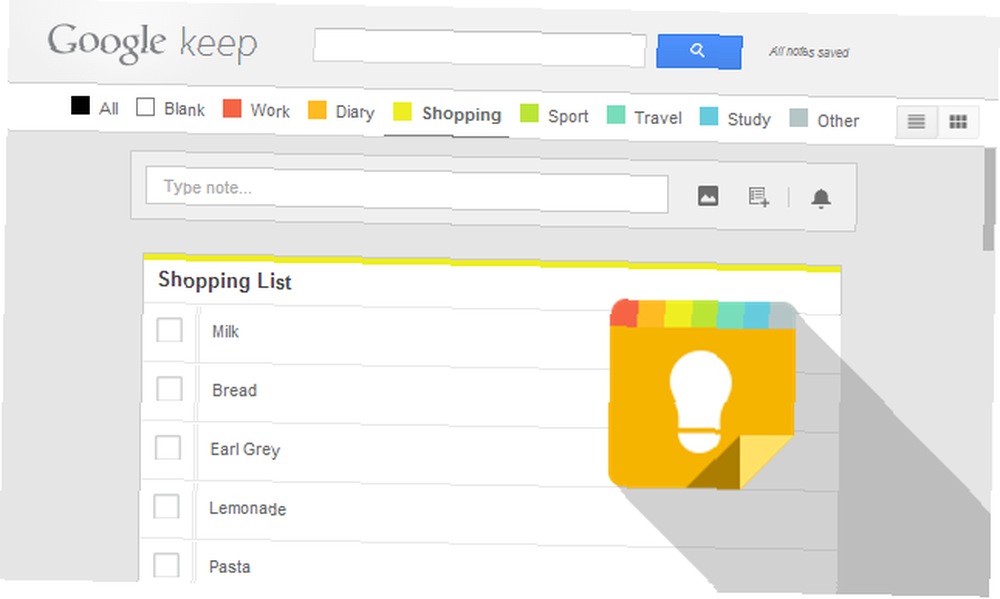
Google Keep'in temel özelliklerinden biri, her nota veya listeye renk ekleme yeteneğidir. Sekiz renkten birini seçmek için birkaç dokunuş yeterlidir: beyaz, kırmızı, turuncu, sarı, yeşil, deniz mavisi, mavi ve gri.
Verimlilik uzmanı Mike Vardy, kolay başvuru için görevlerinizi renk kodlamanızı önerir. Basit tutmak en iyisidir. Örneğin, Vardy dört bölüm için sadece dört renk kullanır: kişisel, profesyonel, “Yukarıdakilerin hiçbiri” ve “bitmiş”. Verimliliğinizi artırmak için fantastik Todoist filtreleri adlı makalesinde, 5 Dakikada Nihai Todoist Filtreleri Ayarlama 5 Dakikada Nihai Todoist Filtreleri Ayarlama Bu yüzden, tüm görevlerinizi Todoist'e girdiniz ancak bunların üzerinden çalışma süreci biraz tehlikeli. Çünkü muhtemelen harika filtreleriniz yok. Bu değişecek. Bugün. Kendi Angela Alcorn'imiz, görevlerinize renk kodlaması için benzer bir yaklaşım önerir..
Renk psikoloğu Angela Wright, rengin davranışınızı nasıl etkilediğiyle ilgili geniş bir konuşma yaptı. Onun tavsiyesini kullanın, ancak kırmızı renkte görev eklemekten de kaçınmalısınız. Bilim adamlarına göre, kırmızı renk sizi en iyi performanstan alıkoyabilir.
Google Keep notlarınızda ve listelerinizde renkler kullanıyorsanız, kesinlikle Chrome için Kategori Sekmeleri uzantısına bakmalısınız. Bununla, Google Keep uygulamanızın tepesinde temiz bir liste olarak gösterilen herhangi bir renge bir kategori adı atayabilirsiniz. Kullanılmayan renkleri de gizleyebilirsiniz (yukarıdaki çalışmanın söylediklerini takip ediyorsanız kırmızı gibi). Bu sadece web uygulamasını etkiler, elbette Android uygulamasında Keep'in görünüşünü etkilemeyecektir. Ama yine de, Android'de yapılacaklar listelerini yönetmek için hala en iyi uygulamalardan biri. Android 8'de Yapılacaklar Listelerini Yönetmek İçin En İyi Uygulamalar 8 Android'de Yapılacaklar Listelerini Yönetmek İçin En İyi Uygulamalar Android'deki Yapılacaklar Listelerini Yönetmek İçin En İyi Uygulamalar kafan. Bu harika Android görev yönetimi uygulamaları, yapılacaklar listenizi verimli bir şekilde takip etmenize yardımcı olur. .
Kolay Aramalar İçin Notlarınıza Etiketler Ekleyin
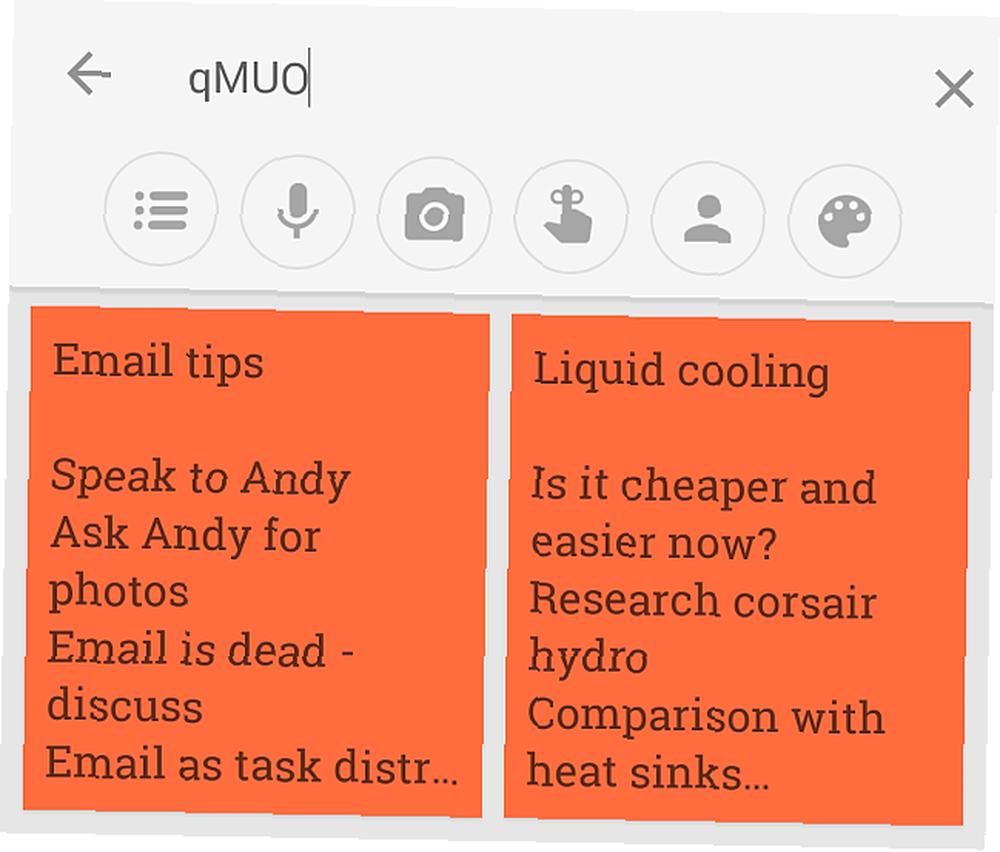
Notlarınızı kategorilere ayırmak için renk kodları yazsanız bile, bazen çakışmalara sahip olursunuz. Tıpkı web sitelerinin kullandığı gibi “kategoriler” ve “etiketler”, aynısını yapabilirsin.
Google Keep'in yerleşik bir etiketleme sistemi yoktur, ancak bu bizim kendimizi oluşturamayacağımız anlamına gelmez. Aynı ilke, ancak bir bükülme ile.
Google Keep’te “#” Daha sonra aramak istiyorsanız bir hashtag gerçekten yardımcı olmuyor. Örneğin, bir notla etiketlenmiş olsam “#Faydalanmak” ve eğer yazsaydım “Faydalanmak” Diğer bazı notlarda, her iki terimi de aramak diğerini gösterecektir. Bu verimli bir arama değil. Bunun yerine, Google'ı kandırmak zorundasınız. # Karakterini indirdiğinden, bir harfle değiştirin.
Notlarınızı ve listelerinizi ön ekleyerek etiketleyin “q” yerine “#”. Yani, örneğin “#Faydalanmak” etiket olarak, kullan “qMakeUseOf”. Küçük bir değişiklik, ancak etkili.
Bu fikir özellikle Keep'in notlarınızı silmemesi, yerine arşivlemesi gerektiğini fark ettiğinizde kullanışlıdır, böylece iyi bir şekilde etiketlediyseniz doğru notu bulmak için her zaman geçmişinizi kazabilirsiniz.
Herhangi Bir Yerde Gerçek Dünya Metnini Dijital Metne Dönüştürün
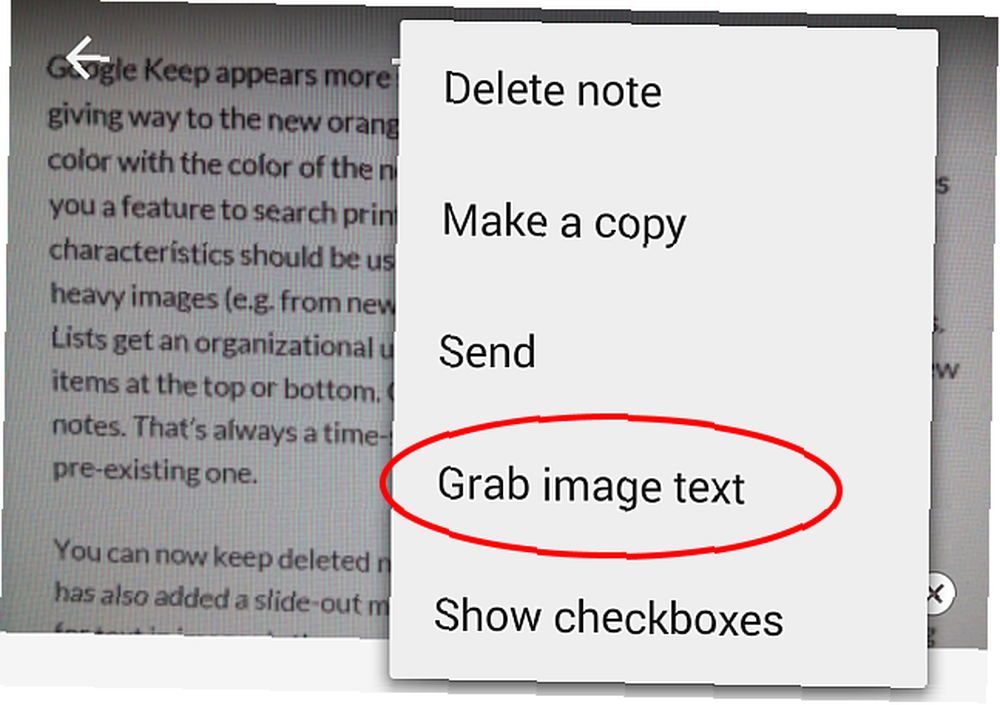
Bir süre önce, Google Keep bir OCR özelliği ekledi. OCR veya Optik Karakter Tanıma, gerçek hayatta metnin fotoğrafını çekmenizi sağlar; bu akıllı yazılım daha sonra dijital metne dönüşür. Temelde, Google Keep şunları yapabilir: “okumak” bir resimdeki metni yazın ve düzenlenebilir metne dönüştürün.
Teknoloji yeni bir şey değil, ancak Keep'in OCR'ı sektördeki en iyiler arasında. Artı, çünkü çapraz platform, aslında değerini artırıyor.
Örneğin, önünüzde bir kartvizitiniz varsa ve içeriklerini dizüstü bilgisayarınızda bir elektronik tabloya beslemek istiyorsanız, Google Keep Android uygulamasıyla kartın fotoğrafını çekin. Seçeneklerde “Resim metnini al” Google, size metni vermek için fotoğrafın içeriğini akıllıca okuyacak. Not elbette otomatik olarak kaydedilir ve senkronize edilir, bu yüzden dizüstü bilgisayarınızda bir tarayıcıda sakla'yı açın ve kopyalayın..
PC'nizde Ses Kayıtlarını İndirin veya Paylaşılan Bir Pano Olarak Kullanın

Google Sistem blogunda, biri için öne çıkan Keep için bir sürü harika numara var. Masaüstünüze veya dizüstü bilgisayarınıza ses kaydetmek istiyor ancak bir mikrofonunuz yoksa, Google Keep bir kısayoldur.
Ses kayıtlarını indirin: Masaüstü tarayıcısında tut seçeneğini açın, bir nota tıklayın, ses kaydının üzerine fare ile tıklayın ve “İndir”.
Benzer şekilde, Google Keep'i paylaşılan pano olarak da kullanabilirsiniz. PC'nizdeki bir nota metin veya bağlantı kopyalayın, Android telefonunuzda açın. Elbette, Android ve PC'nizi senkronize etmek için Pushbullet'i kullanmaktan çok daha iyi durumdasınız. Pushbullet Android ve PC'nizi Aynı Dalga Boyuna Koyar Pushbullet Android'inizi ve PC'nizi Aynı Dalga Boyuna Koyar Android'inizin PC'nizle mükemmel şekilde nasıl eşitlenebileceğini öğrenin - Telefonunuzun bildirimlerini masaüstünüze iletin, dosya paylaşın ve çok daha fazlası! , ancak Keep sıkışma durumunda güzel bir yedek.
Bonus: Panele Koyun
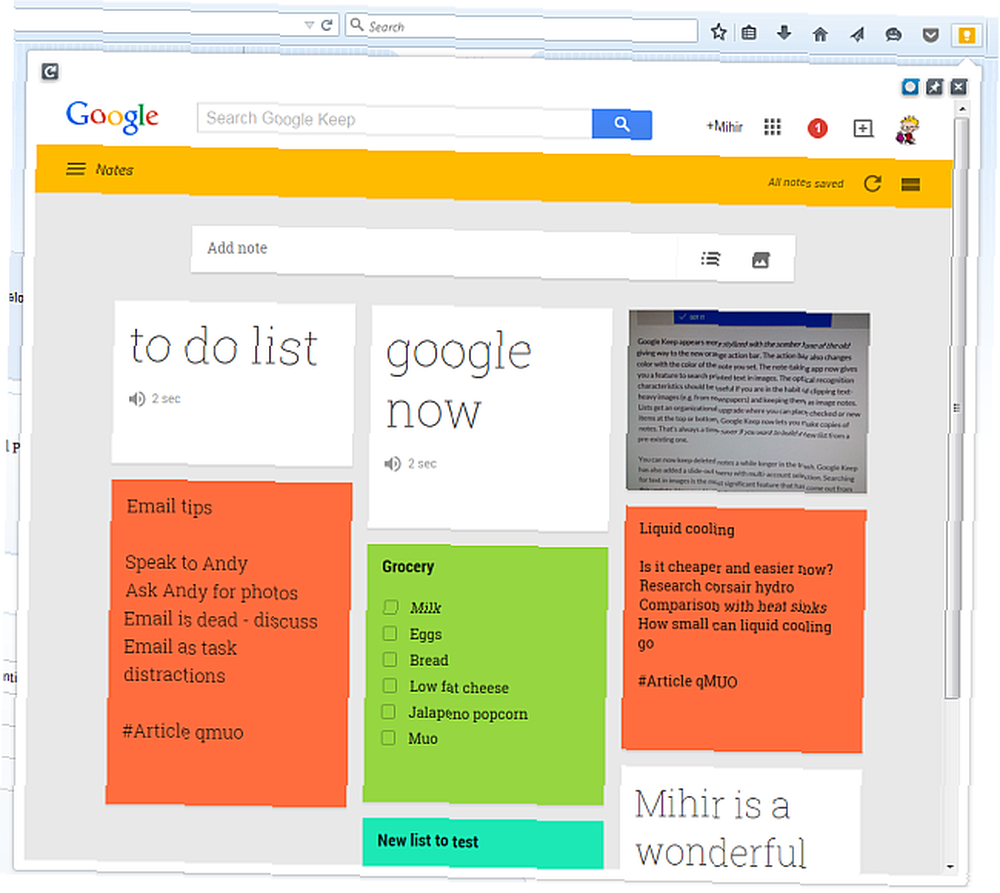
Tarayıcınızda Google Keep'in ayrı bir sekme olmasını istemiyorsanız hızlı bir düzeltme yapılır. Bir uzantıyla Keep'i kendi Paneline dönüştürebilirsiniz..
Firefox kullanıcılarının araç çubuğuna bir Google Keep düğmesi eklemek için GKeep Panel'i indirmeleri gerekir..
Google Keep'i kullanıyor musunuz?
Sizden haber almak istiyoruz, okuyucular. Yeni ve geliştirilmiş Windows Not Defteri ile işleri basit tutmayı mı tercih edersiniz. Google Keep kullanıcısı mısınız; belki başka bir yapılacaklar uygulamasından geçme Yapılacaklar Uygulamaları (ve Yerine Seveceğiniz Bir Yer Bulun) Nasıl Yapılır? Yapılacaklar Uygulamaları (- Yerine Seveceğiniz Bir Yer Bulun) Nasıl Yapılır uygulamaları listelemek verimliliğiniz için iyi değil. İşte kendiniz için mükemmel yapılacaklar listesi uygulamasını nasıl bulacağınız. ? Bu konuda ne seviyorsun? Eğer henüz gemide değilseniz (belki de Evernote Google Keep ve Evernote'u tercih edersiniz: Hangi Notu Uygulamanız Sizin için En İyidir? Google Keep - Evernote: Hangi Notu Uygulamanız Sizin için En İyidir? Google Keep ve Evernote arasında karıştı Sizin için hangisinin en iyisi olduğuna karar vermenize yardımcı olmak için ikisini karşılaştırdık.), Sizi durduran nedir?











